可通过设置、命令提示符或PowerShell查看和删除已保存的WiFi密码。①在“设置-网络和Internet-WLAN-管理已知网络”中点击目标网络,勾选“显示字符”即可查看密码;②以管理员权限运行命令提示符,执行netsh wlan show profile name="WiFi名称" key=clear,在“关键内容”中查看明文密码;③使用PowerShell脚本可批量导出所有已保存网络的名称与密码;④在“管理已知网络”界面点击删除按钮可移除指定配置文件;⑤通过netsh wlan delete profile name="WiFi名称"命令可批量删除历史记录,提升安全性和网络切换效率。
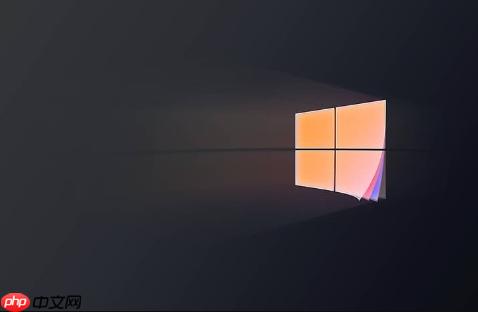
如果您需要找回曾经连接过的WiFi密码,或者希望清理不再使用的网络配置以提升安全性和网络切换效率,则可以通过Windows 11提供的多种方式查看和删除已保存的WiFi密码。以下是具体操作方法:
本文运行环境:Dell XPS 13,Windows 11 家庭版。
此方法利用图形化界面直接显示指定WiFi网络的密码,适合不熟悉命令行的用户快速获取当前或历史连接的密码信息。
1、按下 Win + I 快捷键打开“设置”应用。
2、在左侧菜单中选择“网络和 Internet”,然后点击右侧的“WLAN”选项。
3、进入“管理已知网络”页面,找到您想要查看密码的WiFi名称并点击进入其属性。
4、向下滚动至“安全”部分,在“网络安全密钥”字段旁勾选显示字符复选框,即可明文查看该WiFi的密码。
该方法可查看设备历史上所有保存过的WiFi密码,包括当前未连接的网络,适用于需要精确查询特定SSID密码的场景。
1、右键点击“开始”菜单,选择“终端(管理员)”或“命令提示符(管理员)”。
2、在弹出的用户账户控制窗口中,点击“是”以授权管理员权限。
3、输入以下命令并按回车,列出所有已保存的WiFi配置文件:
netsh wlan show profiles
4、记下目标WiFi的名称(SSID),然后输入以下命令(将“WiFi名称”替换为实际名称):
netsh wlan show profile name="WiFi名称" key=clear
5、在输出结果中查找“安全设置”下的“关键内容”或“Key Content”字段,其后的值即为该网络的明文密码。
当需要一次性获取多个WiFi密码时,可使用PowerShell脚本自动提取所有保存网络的名称与对应密码,提高信息导出效率。
1、右键点击“开始”菜单,选择“Windows PowerShell(管理员)”或“终端(管理员)”。
2、复制并粘贴以下完整命令到窗口中,然后按回车执行:
$profiles = (netsh wlan show profiles) | Select-String '所有用户配置文件' | ForEach-Object { ($_ -split ':')[1].Trim() }; $profiles | ForEach-Object { $pass = (netsh wlan show profile name=$_ key=clear | Select-String '关键内容') -split ':'; Write-Host "网络名称: $_`, 密码: $($pass[1].Trim())" }
3、脚本运行后,将自动列出所有已保存WiFi网络的名称及其对应的密码。
删除已保存的WiFi配置文件可以防止设备自动连接不可信网络,并清除敏感信息,适用于更换居住地或清理旧网络记录。
1、按下 Win + I 打开“设置”应用。
2、进入“网络和 Internet” > “WLAN” > “管理已知网络”。
3、在列表中找到要删除的WiFi网络,点击该网络名称下方出现的删除按钮。
4、系统会立即移除该网络的配置文件,此后设备将不再自动连接此WiFi。
当需要快速清除多个或全部历史WiFi记录时,可通过命令行工具高效完成删除操作。
1、以管理员身份打开“命令提示符”或“Windows 终端”。
2、输入以下命令查看所有已保存的网络:
netsh wlan show profiles
3、确定要删除的网络名称后,输入以下命令(将“WiFi名称”替换为实际名称):
netsh wlan delete profile name="WiFi名称"
4、重复步骤3可删除其他指定网络;若需删除所有非当前使用的网络,可结合脚本循环执行该命令。
以上就是win11怎么查看和删除已保存的wifi密码_Win11已保存WiFi密码查看与删除方法的详细内容,更多请关注php中文网其它相关文章!

Windows激活工具是正版认证的激活工具,永久激活,一键解决windows许可证即将过期。可激活win7系统、win8.1系统、win10系统、win11系统。下载后先看完视频激活教程,再进行操作,100%激活成功。




Copyright 2014-2025 https://www.php.cn/ All Rights Reserved | php.cn | 湘ICP备2023035733号